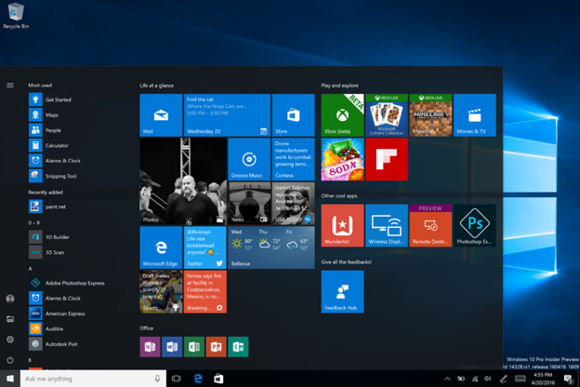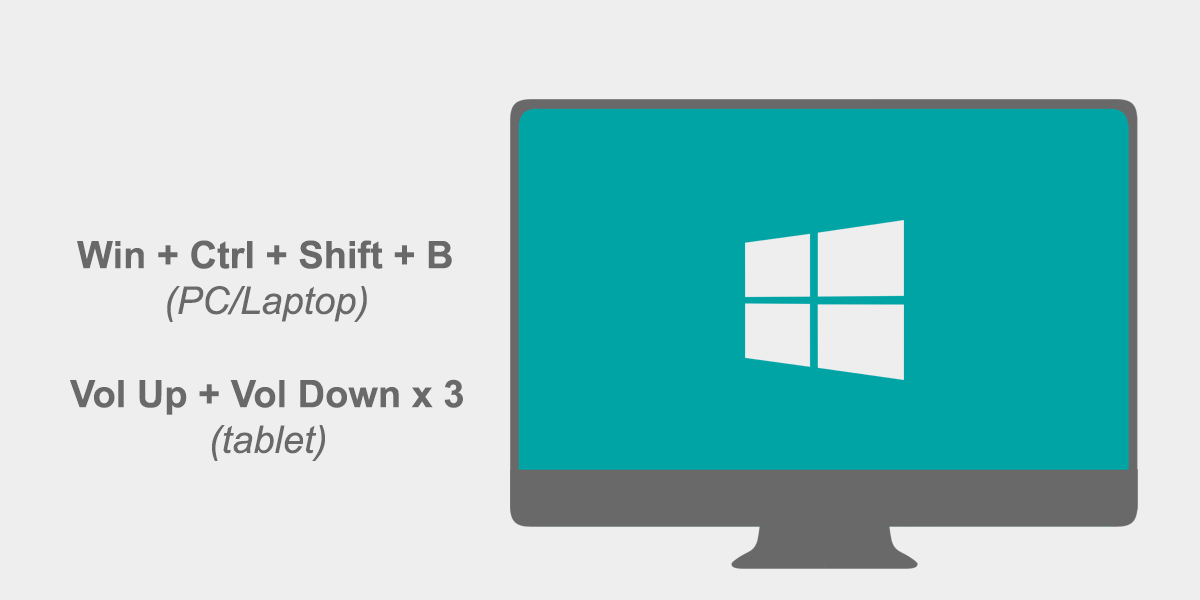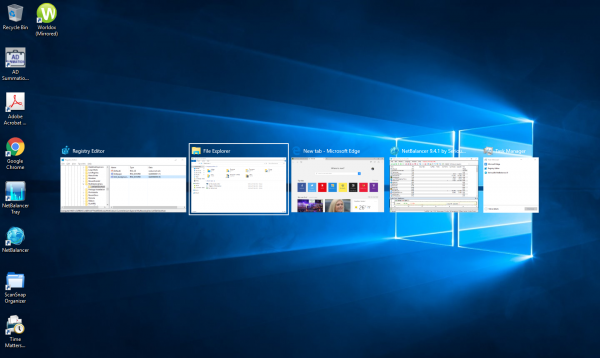เชื่อว่าหลายคนน่าจะเคยพบอาการเช่นนี้ เวลาที่ใช้งาน กำลังพิมพ์งานเปิดเน็ต กำลังเข้าด้ายเข้าเข็ม หน้าจอค้างซะงั้น ขยับอะไรก็ไม่ได้ คอมค้างทําไง เป็นไปได้ว่าโปรแกรมที่ใช้ค้าง หรือระบบค้างหน้าจออยู่ อย่าเพิ่งกดปิดเครื่อง ลองใช้วิธีนี้ดูก่อน
คอมค้างทำไง – ไม่ว่าจะเป็นหน้าจอโน๊ตบุ๊คหรือพีซี
1.ให้ลองกดปุ่ม Win+Ctrl+Shift+B ครั้งเดียว ส่วนบนแท็ปเล็ตให้กดปุ่ม Vol up/ down พร้อมๆ กัน 3 ครั้ง
2.หน้าจอของคุณก็จะเริ่มทำงานและโปรแกรมที่ติดค้างอยู่จะปิดลง หรือถูกแก้ปัญหา วิธีนี้เป็นขั้นตอนที่ถือว่าง่าย ในการแก้ไขอาการหน้าจอค้างจากโปรแกรม แต่ถ้า คอมค้างทําไง หากหน้าจอไม่ขยับ และโปรแกรมไม่สามารถทำงานได้ ให้ลองสลับไปที่โปรแกรมหรือหน้าจออื่นๆ ด้วยการใช้ปุ่ม Alt+Tab จากนั้น จึงจัดการปิดหน้าต่างโปรแกรมที่เกิดปัญหานั้น
3.ซึ่งในที่สุดแล้ว หากเราสามารถเปิดแท็ปไปยังหน้าต่างโปรแกรมอื่นได้ ก็อาจเลือกเปิด Task manager ขึ้นมาเพื่อจัดการโปรแกรมที่มีปัญหา ด้วยการเลือกและสั่ง End task ได้เลย สุดท้ายคือ ถ้าทุกขั้นตอนไม่สามารถจัดการได้ ก็คงต้องยอมกดปุ่มเพาเวอร์ค้าง เพื่อปิดการทำงานของระบบ แล้วเปิดขึ้นใหใม่อีกครั้ง
นอกจากนี้ยังมีทางแก้ อาการคอมค้างจากหลายสาเหตุ เช่น
ค้างเมื่อใช้งานปกติ
อาจจะเกิดจากการที่ไม่ได้อัพเดท Windows ให้เป็นเวอร์ชั่นล่าสุดก็อาจจะทำให้เครื่องคอมพิวเตอร์ของเพื่อนๆ เกิดปัญหาค้างเมื่อใช้งานโปรแกรมที่ต้องการระบบบางอย่างที่มีแต่ใน Windows เวอร์ชั่นใหม่ๆ ทำให้อาจเกิดอาการเครื่องค้าง
ค้างขณะเล่นเกม
หากเล่นเกมแล้วเครื่องมีอาการค้าง มีได้หลายสาเหตุ ไม่ว่าจะ ไฟล์เกมมีปัญหา หรือ ใช้งานแรมเยอะมากเกินไป ส่งผลทำให้เกมค้างได้ แก้ไขด้วยการลองลบเกมแล้วลงใหม่หรืออาจลองทดสอบกับเกมอื่นว่าเป็นเหมือนกันหรือไม่
ค้างเมื่อดู Youtube
ส่วนใหญ่แล้ว Youtube ก็กรณีที่ค้างมักจะเกิดจาก VGA มีปัญหา เพราะการดู คลิป ส่วนใหญ่มักจะใช้การ์ดจอประมวลผลก่อน เมื่อการ์ดจอมีปัญหาก็ส่งผลให้เครื่องค้างนั่นเอง หรือ ก่อนค้างอาจส่งสัญญาณออกมาก่อนเช่น จอช็อต สีแตก
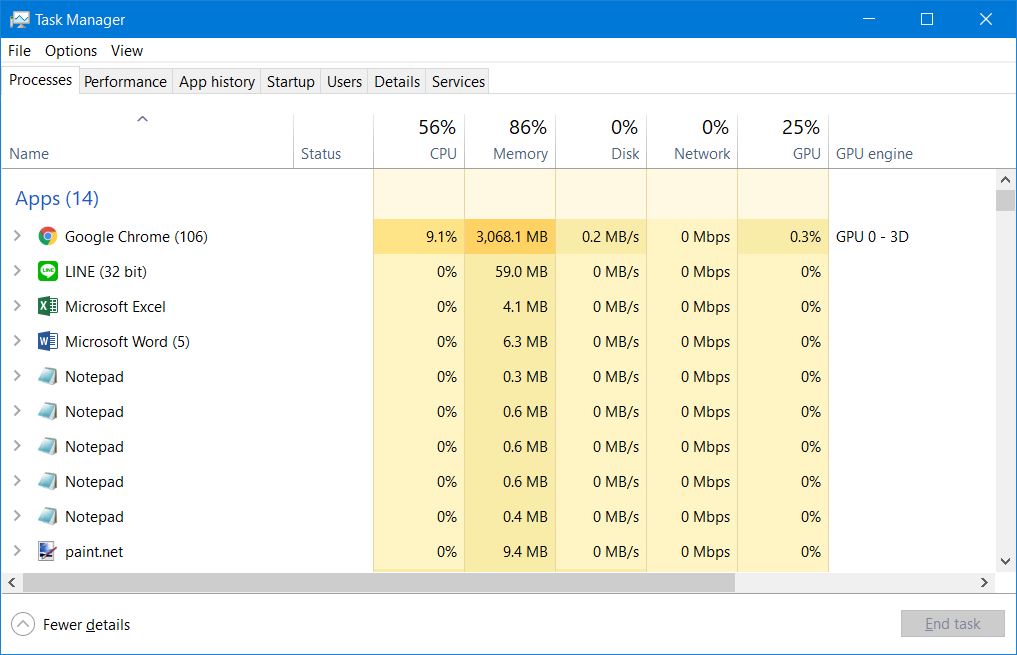
ค้างเมื่อเปิดเครื่อง (ช่วงหน้าจอโหลดเข้า Windows)
ปัญหานี้เกิดจาก Windows ไม่สามารถโหลดไฟล์ระบบได้ พูดง่ายๆก็คือ ระบบ OS มีปัญหานั่นเอง อาจจะไฟล์ระบบพังหรือโดนลบไป ส่งผลให้ OS ไม่สามารถโหลดไฟล์ระบบมาใช้งานได้จนค้างอยู่ที่หน้าจอโหลดนั่นเอง วิธีแก้คือ Repair Windows ใหม่ หรือ อาจจะลง Windows ใหม่
ค้างเมื่อเปิดโปรแกรมหรือเปิดหลายๆ Tab พร้อมๆกัน
ปัญหานี้เกิดจากอาการแรมไม่พอ ส่วนมากแล้วจะค้าง เฉพาะโปรแกรมที่มีการเรียกใช้แรมหนักๆ ให้เข้าไป End Task ก็จะกลับมาใช้งานได้ปกติ ถ้าไม่ค้างหนักจนถึงเข้า Task Manager ไม่ได้